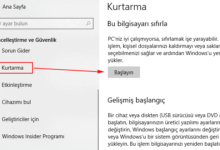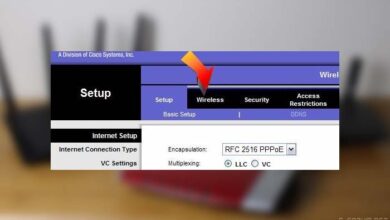Windows 10 Hızlandırma Rehberi

10. Oyun modunu kapatma
Windows 10 hızlandırma yöntemlerinden bir diğeri ise Oyun Modu’nun kapatılması. Bu ayar Windows 10 kurulduğu zaman açık olarak geliyor. Özellikle oyun oynarken performansı artıran mod, arka planda ekran görüntüsü alma, kayıt yapma gibi günümüz oyuncuları için önemli araçlar sunuyor.
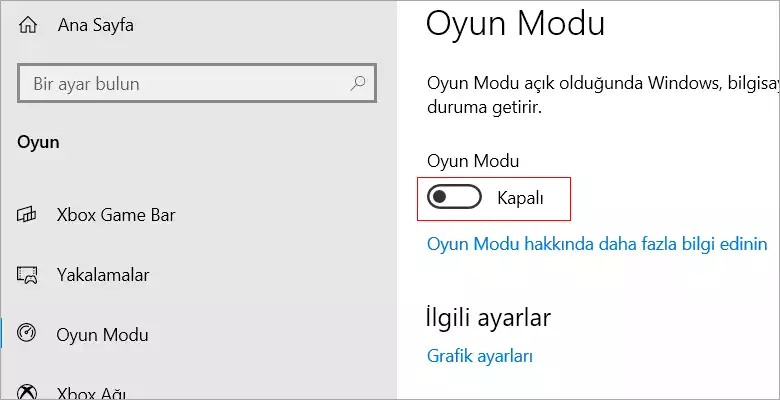
Ancak Windows 10 oyun modu, oyun oynamadığınız zamanlarda bilgisayar performansını olumsuz etkileyen öğeler arasında. Bu anlamda Ayarlar>Oyun>Oyun Modu üzerinden ulaştığınız ayarı kapatmanız mümkün.
11. Windows 10 hızlandırma için özel efektleri kaldırma
Microsoft, Windows 7 ile başladığı menüler ve simgelerde kullandığı özel efektlerle çok daha şık bir tasarımı benimsemeye başladı. Ancak bu şık görünüm Windows 10 performansından ödün vermemize de neden olabiliyor. Bu anlamda Windows 10 hızlandırma için bu özel efektleri de kapatmanız önemli.
Bunun için Ayarlar>Hakkında>Sistem Bilgileri>Gelişmiş Sistem Ayarları> Performans>Ayarlar adımlarını takip etmeniz gerekiyor. Yine Başlat menüsünde yer alan arama çubuğuna sysdm.cpl kodunu yazarak da bu menüye hemen ulaşmanız mümkün.
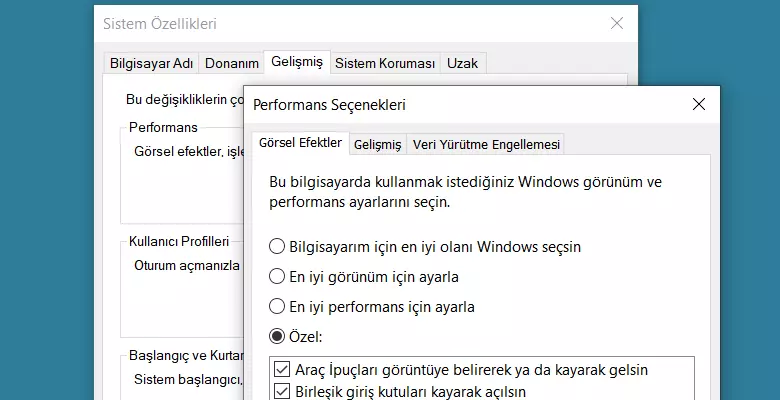
Burada karşınıza çıkan pencereden istediğiniz özel efektleri devre dışı bırakmanız mümkün. Bunun dışında da Windows’ta sizin için de seçim yapabiliyor. Yine en iyi performans ya da en iyi görünüm için ayarla gibi seçeneklerde bu menüde karşımıza çıkıyor.
Ancak Windows 10 hızlandırma için tüm özel efektleri “En iyi performans için ayarla” seçeneğini işaretleyerek kapatabilirsiniz.
12. Bloatware programları kaldırma
Bilgisayarlar özellikle ilk kurulum sonrası üretici firmaların Windows’a yerleştirdiği gereksiz bazı uygulamalar içerir. Sistemi yoran ve zamanla yavaşlamasına neden bu programlara bloatware programlar adı veriliyor.
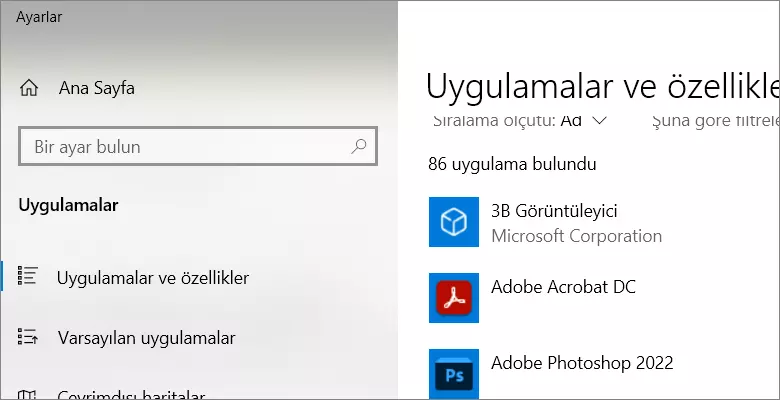
Bloatware yazılımlar nasıl kaldırılır?
Ayarlar>Sistem>Uygulamalar ve özellikler menüsüne sırasıyla geldikten sonra Windows 10’da yer alan tüm uygulamaların listesi karşınıza çıkar. Burada kullanmadığınız ve işinize yaramayan uygulamaları tespit edip silmeniz Windows 10 hızlandırma için oldukça önemli.
Bu arada Windows’un sistemsel uygulamalarını isteseniz bile silemiyorsunuz. Bilgisayarınızda yer alan ve ne zaman indirdiğinizi bile unuttuğunuz programları da buradan silmeniz mümkün.
Bunun dışında Windows Defender ve benzeri antivirüs programları ile de sistemde yer alan virüsleri tespit etmek de Windows 10 hızlandırma için önemli yöntemler arasında.